Dreamweaver�i�h���[���E�B�[�o�[�j���g���āA
�T���v���T�C�g�u�����E���E�g���x���[�Y�v�����܂��傤�I
�����E���E�g���x���[�Y�l����A���̂悤�ȃz�[���y�[�W�쐬�̈˗�������܂����B��ރ��������Ƀz�[���y�[�W���쐬���Ă��������B
�z�[���y�[�W�́A�f�X�N�g�b�v�ɁA�ur_travel�v�ƌ������O�̃t�H���_���쐬���A�����ɍ쐬���Ă��������B
���K�Ŏg�p����f�[�^�ƁA������̃T���v��������܂�����A�Q�l�ɂ��Ă��������B
�������̂ł��\���܂��A�o�������I���W�i���ȃy�[�W���f�U�C������悤�w�͂��Ă��������B
�w��ȊO�̑f�ނ͎��R�Ɏg�p���č\���܂���B
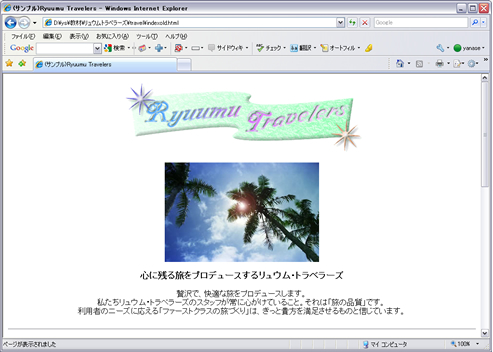
����쐬����T���v���T�C�g�͏�}�̂��̂ł��B
�N���b�N����ƃT���v���T�C�g�����邱�Ƃ��ł��܂��B
Dreamweaver���g����html�R�[�f�B���O�A������css�Ō��h�������Ă����܂��傤�B
→�摜�f�[�^�͂��̃y�[�W�����荞��ł��������B
�z�[���y�[�W�𐧍삷��ہA�t�@�C���̕ۑ����@�ɖ�������܂��B
�P�D�z�[���y�[�W�Ɏg�p����t�@�C���́A���̃z�[���y�[�W��p�t�H���_�����A���̒��ɕۑ����邱�ƁB
�Q�D�g�b�v�y�[�W�̃t�@�C�����́A�K��index.html�ɂ��邱�ƁB
�R�D�z�[���y�[�W�Ɏg�p����t�@�C���̃t�@�C�����́A�p�������p�������W�����ȓ��ł��邱�ƁB�n�C�t����A���_�[�o�[�Ƃ������L����������̂��x�^�[�ł��B
�z�[���y�[�W����̎d�g�݂��[�����������܂ł́A��L��3�_��K������ăz�[���y�[�W����Ɏ��g��ł��������B
�z�[���y�[�W�̃f�[�^��ۑ����邽�߂ɁA�f�X�N�g�b�v�Ɂwtravel�x�t�H���_���쐬���܂��B
���̒��ɁA�܂���̃t�H���_���쐬���܂��B
�wimg�x…�z�[���y�[�W��Ŏg�p����摜��S�Ă��̒��ɕۑ����܂��B
�wcss�x…�z�[���y�[�W��Ŏg�p����css�t�@�C����S�Ă��̒��ɕۑ����܂��B
�z�[���y�[�W������w�юn�߂������́A�摜�f�[�^��css�t�@�C�������Ȃ��Ǝv���܂����A�摜�͉摜�t�H���_�ɁAcss�t�@�C����css�t�H���_�ɕۑ�����Ȃ����܂��傤�B
�f�[�^�̐����̓z�[���y�[�W�̐���E�^�c�ɂ͌������܂���B
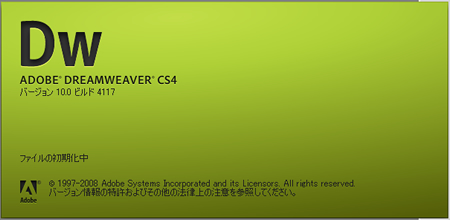
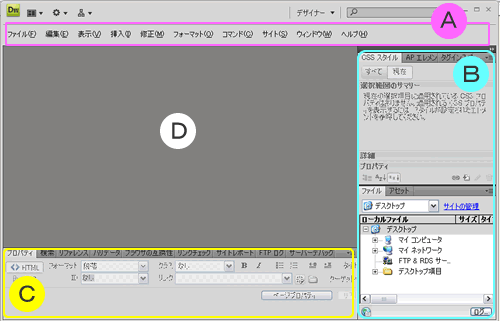
�g��Ȃ��@�\�������A���C���X�y�[�X�������Ȃ��Ă��܂�����A�Ƃ����āA�c�[���������\���ɂ��邱�Ƃ͂������߂ł��܂���B�`�a�b�ǂ���悭�g�p����̂ŁA�u�\�����Ă����ԁv�Ɋ���܂��傤�B
- �`�c�u���j���[�o�[�v�S�Ă̑�����s���܂��B
- �a�c�u�c�[���p���b�g�vcss�̒l���ȒP�ɎQ�Ƃł���c�[���Ȃǂ�����܂��B��ɊJ���Ă����܂��傤�B
- �b�c�u�v���p�e�B�C���X�y�N�^�v�l�X�Ȃ��Ƃ��ł��܂����A�u�v���p�e�B�E�C���h�E�v����ɑO�ʂɂ��Ă����܂��傤�B��Ԃ悭�g���܂��B
- �c�c���C���X�y�[�X�B������html�t�@�C����css�t�@�C�����J����܂��B
�܂��ЂƂAhtml�t�@�C����V�K�쐬���܂��B��ʍŏ㕔�̃c�[���o�[���w�t�@�C���x���N���b�N����ƁA���}�̂悤�ȃ��j���[���o�Ă��܂��̂Łw�V�K�x��I��ō쐬���܂��傤�B
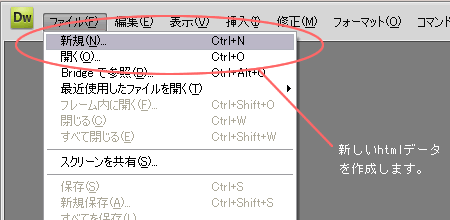
�V�K�쐬��ʂ͉��}�̂悤�Ȃ��̂ł��B������windex.html�Ƃ������O�ŐV�K�ۑ��x���܂��B�w�V�K�ۑ��x���A�V�K�쐬�������Ɠ������A��ʍŏ㕔�̃c�[���o�[���w�t�@�C���x�ɂ���܂��B
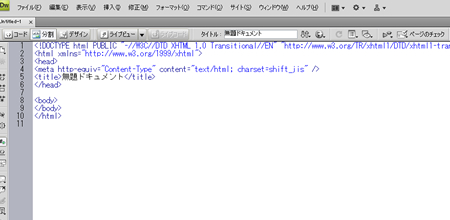
Dreamweaver�ɂ́A�㏑���ۑ��ƕʖ��ۑ��̓������܂��B�ԈႦ�Ȃ��悤�ɋC�����܂��傤�B
�w�ۑ��x…�㏑���ۑ�
�w�V�K�ۑ��x…�ʖ��ۑ��@�ł��B
���y�[�W�Ƀ^�C�g�������܂��B��ʂ̒��ʼnE�N���b�N�����A�y�[�W�̃v���p�e�B�����Ă��������B�ŏ��̏�Ԃł́w����h�L�������g�x�ƂȂ��Ă��܂��B
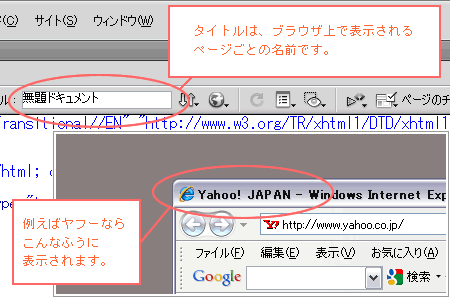
�w�y�[�W�̒��̃e�L�X�g��摜�́A�[���班���Ԋu���ĕ\��������x�Ƃ����悤�Ȑݒ肪�Ahtml�Ɍ��X����Ă��܂��iDreamweaver���g��Ȃ��Ă��j�B
�F�X�ȃf�U�C���������ł́A���̂悤�ȏ����ݒ�͎ז��ɂȂ肪���ł��B
�Ȃ̂ŁA�܂��y�[�W�̗]�������܂��B����ɂ��A��ʂ����ς����g�����z�[���y�[�W����邱�Ƃ��o���܂��B
html�t�@�C����V�K�쐬�������Ɠ����菇�ŁAcss�t�@�C����V�K�쐬→���O�����ĕۑ����܂��B
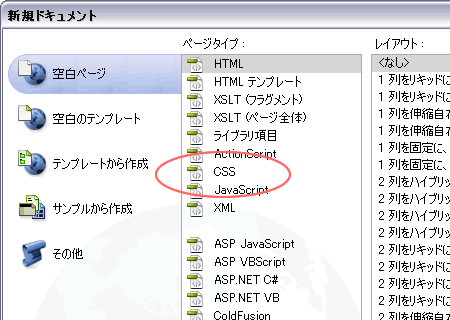
html�t�@�C���ł͔w�i�F�̎w��́ubgcolor="#ffffff"�v�ɑ�css�t�@�C���Ŕw�i�F�̎w��́ubackground-color: #ffffff;�v�ȂǂƁAhtml�t�@�C���Ƃ͏��������قȂ�ӏ��������̂ōŏ��͍������邩������܂��A�ЂƂ��������藝�����Ċo���Ă����Ύ��R���݂ɑ����悤�ɂȂ�܂��B�撣��܂��傤�I
css�t�@�C��������������̏�Ԃ��ƁA�P���Ɂuhtml�t�@�C����css�t�@�C�����ł����v�Ƃ��������Ȃ̂ŁA���̓���֘A�t���܂��B�u����html�t�@�C���ł́A����.css�Ƃ���css�t�@�C�����Ŏw�肳�ꂽid��class���g���܂��v�ƌ��ѕt������ł��ˁB
������uindex.html�Ɠ����K�w�ɂ���css�Ƃ������O�̃t�H���_�̒��́Astyle.css�Ƃ����t�@�C���v���֘A�t���܂��B ���̎g�����́u�O��css�v�Ƃ����܂��B�����̂������@�Ȃ̂ŁA�����ł�������o���܂��傤�B
�c�[���p���b�g���́ucss�X�^�C���v�p�l���̍ʼn����ɁA������}�[�N�̂悤�ȃA�C�R��������܂��B������N���b�N����ƁA�t�@�C����I������E�C���h�E���J���ĊȒP��css�������N�����邱�Ƃ��ł��܂��B
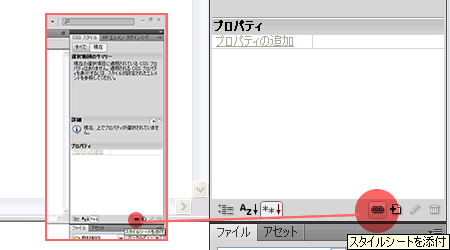
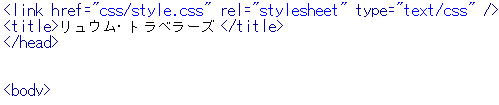
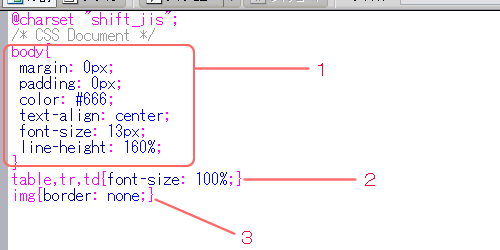
- �y�[�W�S�̂̃}�[�W���A�p�f�B���O���[���ɂ��܂��B���̎w��ŁA�㉺���E�̋��Ȃ��Ȃ�A�t���b�g�ȏ�ԂɂȂ�܂����B
�܂�text-align: center;�@�Ǝw�肷�邱�ƂŁA�y�[�W�S�̂��ȒP�ɒ��������邱�Ƃ��ł��܂��B - �e�[�u���̒��̃e�L�X�g�́Abody���S�̂ɂ������w��̉e�����܂���B���̂��߃e�[�u�����̃e�L�X�g�����傫���I�@�Ƃ������Ƃ��N����܂��B
������utable�Atr�Atd�̒��̃e�L�X�g�́A�S��body�Ŏw�肵���t�H���g�T�C�Y�Ɠ������v�Ƃ����w������Ėh���܂��B - �����ݒ肵�Ȃ��ʼn摜�Ƀ����N������ƁA���������\������Ă��܂��܂��B�����h�����߁A�S�Ă�img�ɂ̓{�[�_�[�����Ȃ��A�Ƃ����w������Ă��܂��B
���Ƃ���css�t�@�C����#header�Ǝw�肷��Ɓi#=���p�V���[�v�j�Ahtml�t�@�C����Ń^�O���������ގ���id�ɂȂ�܂��B
css�t�@�C����.header�Ǝw�肷��Ɓi.=���p�s���I�h�j�Ahtml�t�@�C����Ń^�O���������ގ���class�ɂȂ�܂��B
id�͈�y�[�W���ň���g���܂���Bclass�͈�y�[�W���ʼn���ł��g���܂��B
���̈Ⴂ����������o���āA�u�w�b�_�[�ƃt�b�^�[�͈�y�[�W�̒��Ɉ�����o���Ȃ�����Aid�w��ɂ��悤�v
�u�ΐF�̎��ŁA�������Ƃ����w��͂��̃y�[�W�̒��ł悭�g������Aclass�w��ɂ��悤�v�Ƃ����悤�ɁA���܂��g�����������Ă������Ƃ��厖�ł��B
<< PAGE TOP >>

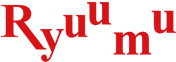

 お問い合わせ
お問い合わせ
